win11任务栏 不合并 怎么设置 Win11任务栏不合并怎么设置
更新时间:2025-01-02 12:51:08作者:xiaoliu
在Windows 11中,任务栏的设计和功能有了显着的变化,其中一个常见的需求就是如何设置任务栏不合并,这一设置对于习惯于同时查看多个窗口的用户尤为重要,因为合并的任务栏图标可能会导致混淆,影响工作效率。幸运的是Windows 11提供了简单易行的步骤,让用户能够根据个人喜好调整任务栏的显示方式。在接下来的内容中,我们将详细介绍如何轻松完成这一设置,让你的任务栏更加符合你的使用习惯。
方法如下:
1.在任务栏点击鼠标右键,选择“任务栏设置”选项。
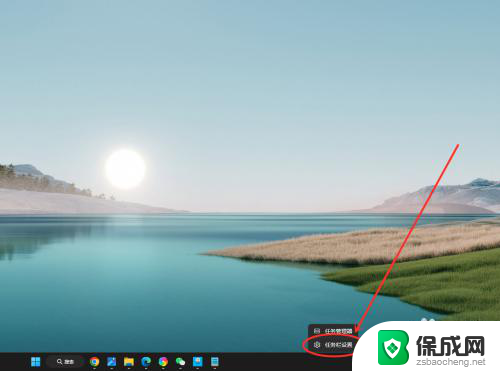
2.找到“合并任务栏按钮并隐藏标签”选项,点击右侧下拉菜单。
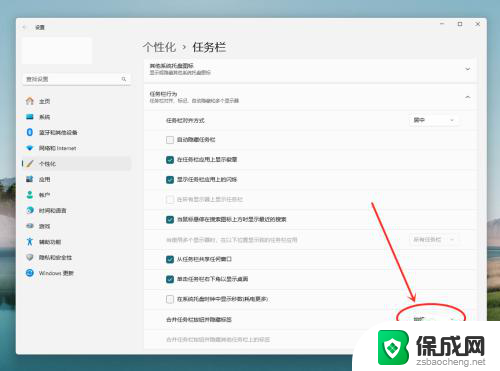
3.在弹出菜单中,选择“从不”选项。即可设置任务栏从不合并。
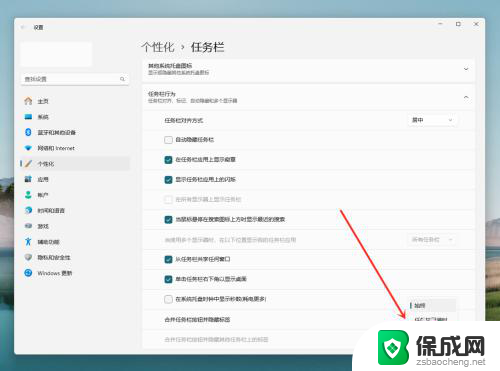
以上就是win11任务栏 不合并 怎么设置的全部内容,还有不清楚的用户就可以参考一下小编的步骤进行操作,希望能够对大家有所帮助。
win11任务栏 不合并 怎么设置 Win11任务栏不合并怎么设置相关教程
-
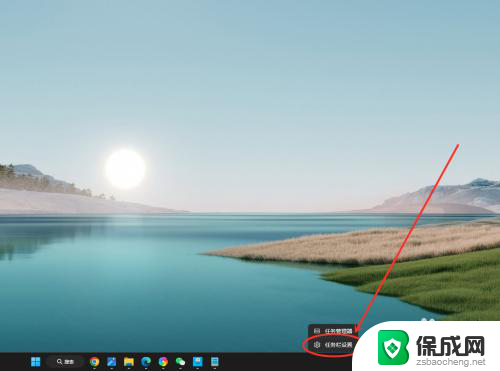 win11如何设置任务栏不合并 Win11任务栏怎么设置不合并
win11如何设置任务栏不合并 Win11任务栏怎么设置不合并2024-12-25
-
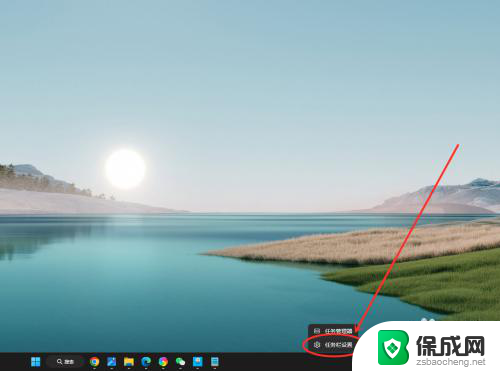 win11怎么不取消合并任务栏 Win11任务栏怎么设置不合并
win11怎么不取消合并任务栏 Win11任务栏怎么设置不合并2024-10-31
-
 win11任务栏怎么样不合并 Win11任务栏不合并怎么设置
win11任务栏怎么样不合并 Win11任务栏不合并怎么设置2025-04-13
-
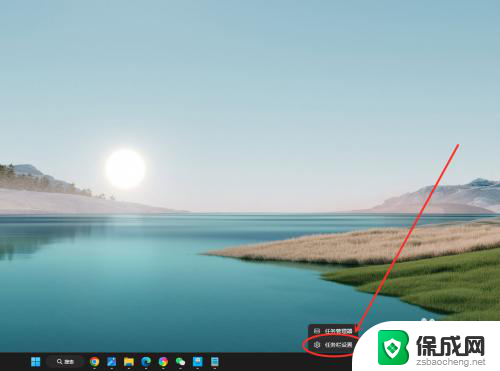 win11任务栏怎么样让不合并 Win11任务栏怎么设置从不合并
win11任务栏怎么样让不合并 Win11任务栏怎么设置从不合并2024-10-27
-
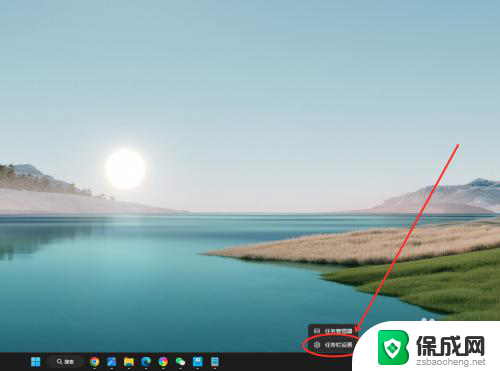 win11任务栏怎么从不合并 Win11任务栏怎么设置不合并
win11任务栏怎么从不合并 Win11任务栏怎么设置不合并2025-01-04
-
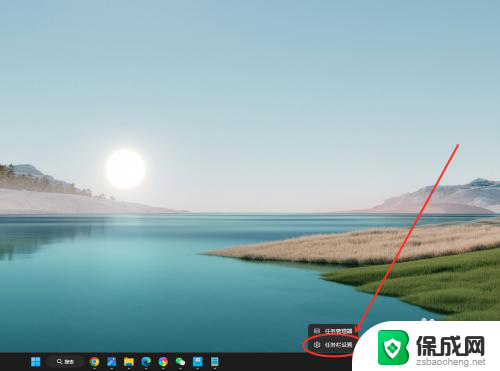 win11不合并任务栏按钮 -startallback win11任务栏怎么设置不合并
win11不合并任务栏按钮 -startallback win11任务栏怎么设置不合并2024-11-17
win11系统教程推荐
- 1 win11获取蓝屏文件 Win11蓝屏文件在哪里查看
- 2 win11文件夹家庭版加密无法勾选 Win11文件夹加密选项变灰不能勾选
- 3 win11聚焦锁屏壁纸在哪里找到 Win11打开锁屏界面的方法
- 4 win11wifi已连接,不可上网,怎么办 win11连上wifi但无法上网怎么办
- 5 win11怎么退出系统账户 win11如何退出windows账户
- 6 win11插上鼠标怎么自动关闭触摸板 外星人笔记本触摸板关闭步骤
- 7 win11电脑怎么连接电视 笔记本怎么无线投屏到电视
- 8 win11怎么让游戏用麦克风 如何设置电脑麦克风启用
- 9 win11怎样调出分屏 笔记本如何实现分屏显示
- 10 win11电脑登录界面有两个用户 win11开机显示两个用户